Как включить старое средство просмотра фотографий в Windows 11
В Windows 7 и 8.1 для просмотра изображений использовалось Средство просмотра фотографий Windows, которое в последующих операционных системах – 10 и 11 было заменено приложением «Фотографии». По сути оно выполняет те же самые функции, а в некоторых случаях функционал его даже шире. Если вам удобнее пользоваться старым приложением, то далее в статье мы пошагово описываем способ, благодаря которому в виндовс 11 можно использовать старую полюбившуюся программу.
Выше мы упоминали, что стандартная утилита, позволяющая просматривать изображения выпускалась в 7-ой и 8-ой версии Windows. Разработчик не отказался от программы полностью, а лишь «спрятал» ее от пользователей. Поэтому выполнив ниже описанные простые действия вы сможете ею пользоваться.
Итак, если вы хотите получить возможность использовать старую утилиту выполните следующее:
Windows Registry Editor Version 5. 00
00
[HKEY_CLASSES_ROOT\Applications\photoviewer.dll]
[HKEY_CLASSES_ROOT\Applications\photoviewer.dll\shell]
[HKEY_CLASSES_ROOT\Applications\photoviewer.dll\shell\open]
«MuiVerb»=»@photoviewer.dll,-3043»
[HKEY_CLASSES_ROOT\Applications\photoviewer.dll\shell\open\command]
@=hex(2):25,00,53,00,79,00,73,00,74,00,65,00,6d,00,52,00,6f,00,6f,00,74,00,25,\
00,5c,00,53,00,79,00,73,00,74,00,65,00,6d,00,33,00,32,00,5c,00,72,00,75,00,\
6e,00,64,00,6c,00,6c,00,33,00,32,00,2e,00,65,00,78,00,65,00,20,00,22,00,25,\
00,50,00,72,00,6f,00,67,00,72,00,61,00,6d,00,46,00,69,00,6c,00,65,00,73,00,\
25,00,5c,00,57,00,69,00,6e,00,64,00,6f,00,77,00,73,00,20,00,50,00,68,00,6f,\
00,74,00,6f,00,20,00,56,00,69,00,65,00,77,00,65,00,72,00,5c,00,50,00,68,00,\
6f,00,74,00,6f,00,56,00,69,00,65,00,77,00,65,00,72,00,2e,00,64,00,6c,00,6c,\
00,22,00,2c,00,20,00,49,00,6d,00,61,00,67,00,65,00,56,00,69,00,65,00,77,00,\
5f,00,46,00,75,00,6c,00,6c,00,73,00,63,00,72,00,65,00,65,00,6e,00,20,00,25,\00,31,00,00,00
[HKEY_CLASSES_ROOT\Applications\photoviewer. dll\shell\open\DropTarget]
dll\shell\open\DropTarget]
«Clsid»=»{FFE2A43C-56B9-4bf5-9A79-CC6D4285608A}»
[HKEY_CLASSES_ROOT\Applications\photoviewer.dll\shell\print]
[HKEY_CLASSES_ROOT\Applications\photoviewer.dll\shell\print\command]
@=hex(2):25,00,53,00,79,00,73,00,74,00,65,00,6d,00,52,00,6f,00,6f,00,74,00,25,\
00,5c,00,53,00,79,00,73,00,74,00,65,00,6d,00,33,00,32,00,5c,00,72,00,75,00,\
6e,00,64,00,6c,00,6c,00,33,00,32,00,2e,00,65,00,78,00,65,00,20,00,22,00,25,\
00,50,00,72,00,6f,00,67,00,72,00,61,00,6d,00,46,00,69,00,6c,00,65,00,73,00,\
25,00,5c,00,57,00,69,00,6e,00,64,00,6f,00,77,00,73,00,20,00,50,00,68,00,6f,\
00,74,00,6f,00,20,00,56,00,69,00,65,00,77,00,65,00,72,00,5c,00,50,00,68,00,\
6f,00,74,00,6f,00,56,00,69,00,65,00,77,00,65,00,72,00,2e,00,64,00,6c,00,6c,\
00,22,00,2c,00,20,00,49,00,6d,00,61,00,67,00,65,00,56,00,69,00,65,00,77,00,\
5f,00,46,00,75,00,6c,00,6c,00,73,00,63,00,72,00,65,00,65,00,6e,00,20,00,25,\
00,31,00,00,00
[HKEY_CLASSES_ROOT\Applications\photoviewer. dll\shell\print\DropTarget]
dll\shell\print\DropTarget]
«Clsid»=»{60fd46de-f830-4894-a628-6fa81bc0190d}»
[HKEY_LOCAL_MACHINE\SOFTWARE\Microsoft\Windows Photo Viewer\Capabilities\FileAssociations]
«.bmp»=»PhotoViewer.FileAssoc.Tiff»
«.dib»=»PhotoViewer.FileAssoc.Tiff»
«.gif»=»PhotoViewer.FileAssoc.Tiff»
«.jfif»=»PhotoViewer.FileAssoc.Tiff»
«.jpe»=»PhotoViewer.FileAssoc.Tiff»
«.jpeg»=»PhotoViewer.FileAssoc.Tiff»
«.jpg»=»PhotoViewer.FileAssoc.Tiff»
«.jxr»=»PhotoViewer.FileAssoc.Tiff»
«.png»=»PhotoViewer.FileAssoc.Tiff»
Теперь у вас появится возможность просматривать как фото, так и изображения при помощи стандартного средства.
Если в последующем вы желаете открывать фото в привычном для вас интерфейсе выполните следующие действия:
Если вы планируете на постоянной основе открывать всевозможные изображения используя средство просмотра фотографий из Windows 7, то удобнее добавить его в число используемых по умолчанию. Для этого следуйте приведенной ниже инструкции:
Для этого следуйте приведенной ниже инструкции:
Выполнив предложенные действия старый просмотрщик будет постоянно использоваться на вашем устройстве, чтобы открывать изображения .jpg формата. При помощи утилиты также можно открывать файлы других типов. Для этого необходимо выполнить настройку, повторив последовательно описанные выше действия.
Надеемся, что теперь вам стало еще более комфортно работать с операционной системой Windows 11!
Как восстановить Windows Photo Viewer в Windows 10
решения
Средство просмотра изображений по умолчанию на устройствах с Windows 10 — это приложение «Фотографии». Пользователи могут устанавливать сторонние приложения из Магазина Microsoft или настольных программ, таких как IrfanView, XnView или FastStone Image Viewer, чтобы использовать более эффективные программы, которые более многофункциональны, чем приложения по умолчанию.
Пользователи Windows 10, которые работали на устройствах под управлением предыдущих версий Windows или все еще работают на этих устройствах, могли использовать Windows Photo Viewer в прошлом для просмотра изображений на этих устройствах.
Средство просмотра фотографий Windows по-прежнему доступно на устройствах с Windows 10, но доступность программы зависит от того, была ли установлена Windows 10 чистой.
Средство просмотра фотографий Windows доступно в качестве опции, если устройство было обновлено с более ранней версии Windows, например Windows 7. Microsoft поставляет средство просмотра фотографий Windows, которое также очищает установки Windows, но оно скрыто и не может быть легко повторно активировано.
Почему вы хотите использовать Windows Photo Viewer, а не фотографии? Легко: для фотографий используется объем памяти, необходимый для просмотра изображений Windows Photo Viewer. Если вы используете оба инструмента для отображения одного и того же изображения, Photos использует примерно в три раза больше оперативной памяти, чем Windows Photo Viewer. Это значительно увеличивается, когда вы не открываете изображение непосредственно в фотографиях, а вместо этого переходите к визуальному списку всех доступных фотографий.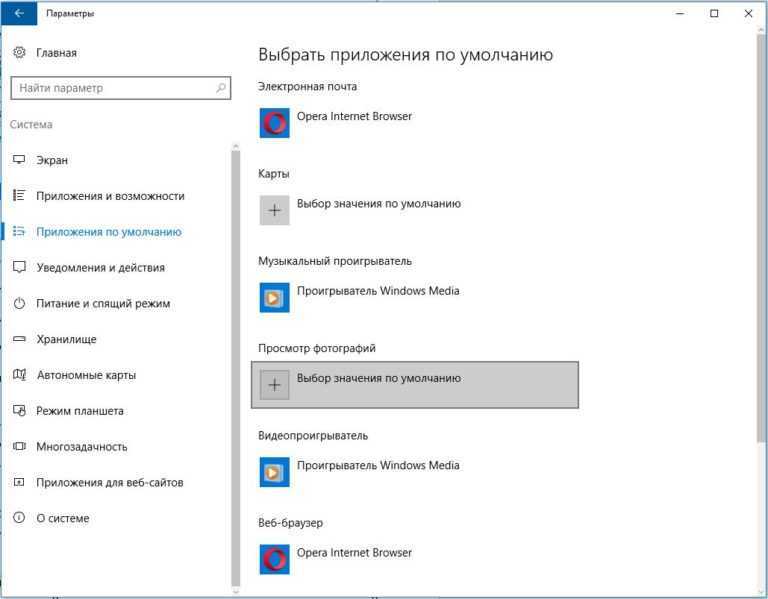 Использование оперативной памяти может доходить до 400, 500 или даже более мегабайт легко.
Использование оперативной памяти может доходить до 400, 500 или даже более мегабайт легко.
Средство просмотра фотографий Windows должно быть доступно на устройствах, которые были обновлены с предыдущих версий Windows до Windows 10.
Сделайте следующее, чтобы узнать, так ли это на самом деле:
- Щелкните правой кнопкой мыши любое изображение на компьютере с Windows 10 и выберите «Открыть с помощью»> «Выбрать другое приложение».
- Выберите «Другие приложения», если Windows Photo Viewer нет в списке.
- Прокрутите вниз, чтобы увидеть, есть ли программа в списке. Если вы видите его там, Windows Photo Viewer установлен и готов к использованию.
Если вы не видите программу, указанную там, вам нужно внести пару изменений в реестр Windows, чтобы вернуть ее обратно. Пользователь Edwin на десяти форумах опубликовал код для реестра, который вам нужно добавить.
Для вашего удобства я создал файл реестра, но вы можете зайти на форум и создать его самостоятельно, если хотите.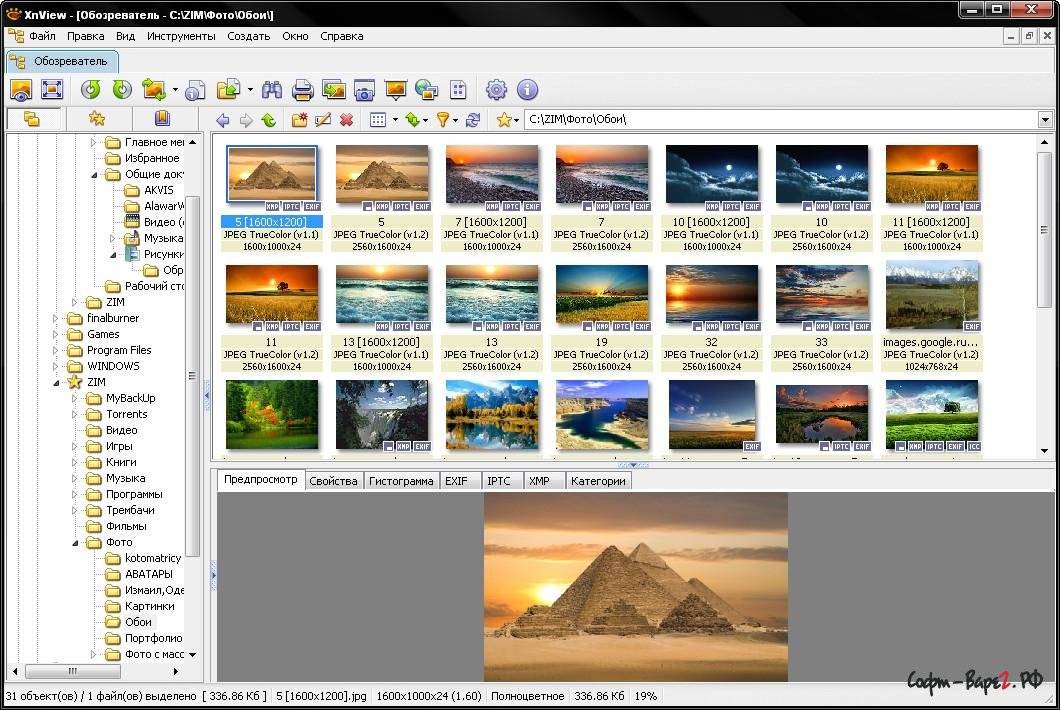
Загрузите следующий файл реестра в вашу систему: Windows 10 Windows Photo Viewer
Я протестировал файл реестра в Windows 10 версии 1803 и последней версии Insider Build для Windows 10 версии 1809, и он работал на обоих.
Просто извлеките файл реестра после загрузки и запустите файл реестра, чтобы добавить информацию в реестр. Вам необходимо перезагрузить компьютер и иметь Windows Photo Viewer в качестве опции в меню «Открыть с помощью» и в других местах операционной системы.
Вы можете сделать Windows Photo Viewer средством просмотра изображений по умолчанию, но вы не можете использовать для этого приложение «Настройки». Microsoft блокирует использование настольных программ по умолчанию (программы, которые вы можете просматривать в локальной системе) и предлагает только некоторые из них. Используйте FileTypesMan от NirSoft, чтобы связать настольные программы с разными типами файлов. Проверьте связанную статью для подробных инструкций о том, как это сделать.
Заключительные слова
Средство просмотра фотографий Windows использует меньше оперативной памяти, и оно может даже открываться быстрее, чем приложение Photos в системах Windows 10.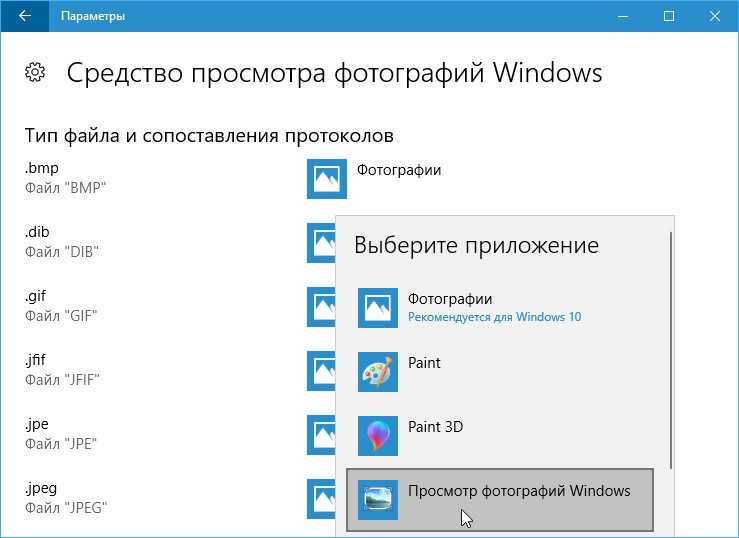 Это может быть вариант в системе, где вы не можете устанавливать сторонние программы просмотра, которые предлагают лучшую производительность, использование ресурсов и функциональность.
Это может быть вариант в системе, где вы не можете устанавливать сторонние программы просмотра, которые предлагают лучшую производительность, использование ресурсов и функциональность.
Теперь вы: Какую программу вы используете для просмотра изображений?
решения
Установка средства просмотра фотографий Windows в качестве приложения по умолчанию в Windows 10 во время экранного меню с помощью ConfigMgr
Начиная с Windows 10, Microsoft включила приложение под названием «Microsoft Photos», которое является средством просмотра по умолчанию для наиболее распространенных типов файлов изображений (jpg, png, bmp , и т. д.). Недавно я обнаружил, что традиционное средство просмотра фотографий Windows по-прежнему присутствует в Windows 10 и фактически по-прежнему является средством просмотра по умолчанию для типов файлов .tif и .tiff.
В этом сообщении блога мы установим Windows Photo Viewer в качестве средства просмотра по умолчанию для всех распространенных типов файлов изображений.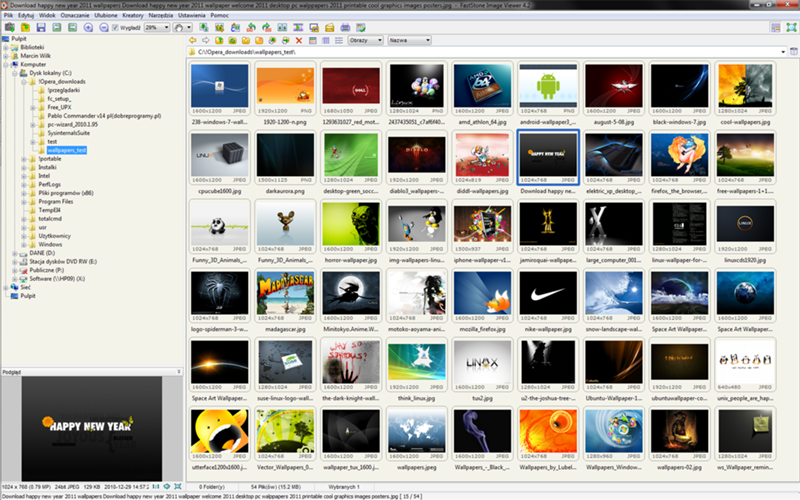 Это может быть необходимо, если вы думаете об удалении приложения Microsoft Photos из образа Windows 10.
Это может быть необходимо, если вы думаете об удалении приложения Microsoft Photos из образа Windows 10.
Составление пакета
Во-первых, вам понадобится эталонный компьютер с Windows 10, чтобы сгенерировать некоторые данные для пакета.
Чтобы это работало, нам сначала нужно создать ассоциации в реестре Windows. Без этих ассоциаций вы не сможете выбрать средство просмотра фотографий Windows в приложении «Настройки», как показано ниже.
При удалении Microsoft Photos у пользователя по умолчанию нет другого выбора, кроме как использовать Paint для открытия изображений.
Скопируйте приведенный ниже экспорт реестра, сохраните его как «WindowsPhotoViewerAppAssocations.reg» и запустите на эталонном компьютере.
Редактор реестра Windows версии 5.00 [HKEY_LOCAL_MACHINE\SOFTWARE\Microsoft\Windows Photo Viewer\Capabilities\FileAssociations] ".bmp"="PhotoViewer.FileAssoc.Bitmap" ".dib"="PhotoViewer.FileAssoc.Bitmap" ".gif"="PhotoViewer.FileAssoc.Gif" ".jfif"="PhotoViewer.FileAssoc.JFIF" ".jpe"="PhotoViewer.FileAssoc.Jpeg" ".jpeg"="PhotoViewer.FileAssoc.Jpeg" ".jpg"="PhotoViewer.FileAssoc.Jpeg" ".jxr"="PhotoViewer.FileAssoc.Wdp" ".png"="PhotoViewer.FileAssoc.Png" ".wdp"="PhotoViewer.FileAssoc.Wdp" [HKEY_CLASSES_ROOT\PhotoViewer.FileAssoc.Bitmap] "FriendlyTypeName"=hex(2):40,00,43,00,3a,00,5c,00,50,00,72,00,6f,00,67,00,72,\ 00,61,00,6д,00,20,00,46,00,69,00,6с,00,65,00,73,00,5с,00,57,00,69,00,6е,00,\ 64,00,6f,00,77,00,73,00,20,00,50,00,68,00,6f,00,74,00,6f,00,20,00,56,00,69, \ 00,65,00,77,00,65,00,72,00,5c,00,50,00,68,00,6f,00,74,00,6f,00,56,00,69,00, \ 65,00,77,00,65,00,72,00,2е,00,64,00,6с,00,6с,00,2с,00,2д,00,33,00,30,00,35, \ 00,36,00,00,00 "ImageOptionFlags"=dword:00000001 [HKEY_CLASSES_ROOT\PhotoViewer.FileAssoc.Bitmap\DefaultIcon] @="C:\\WINDOWS\\System32\\imageres.dll,-70" [HKEY_CLASSES_ROOT\PhotoViewer.FileAssoc.Bitmap\shell] [HKEY_CLASSES_ROOT\PhotoViewer.FileAssoc.Bitmap\shell\open] [HKEY_CLASSES_ROOT\PhotoViewer.
FileAssoc.Bitmap\shell\open\command] @=hex(2):43,00,3a,00,5c,00,57,00,49,00,4e,00,44,00,4f,00,57,00,53,00,5c,00,53,\ 00,79,00,73,00,74,00,65,00,6d,00,33,00,32,00,5c,00,72,00,75,00,6e,00,64,00, \ 6с,00,6с,00,33,00,32,00,2е,00,65,00,78,00,65,00,20,00,22,00,43,00,3а,00,5с, \ 00,50,00,72,00,6f,00,67,00,72,00,61,00,6d,00,20,00,46,00,69,00,6c,00,65,00, \ 73,00,5с,00,57,00,69,00,6д,00,64,00,6ф,00,77,00,73,00,20,00,50,00,68,00,6ф, \ 00,74,00,6f,00,20,00,56,00,69,00,65,00,77,00,65,00,72,00,5c,00,50,00,68,00, \ 6f,00,74,00,6f,00,56,00,69,00,65,00,77,00,65,00,72,00,2e,00,64,00,6c,00,6c, \ 00,22,00,2с,00,20,00,49,00,6d,00,61,00,67,00,65,00,56,00,69,00,65,00,77,00,\ 5f,00,46,00,75,00,6c,00,6c,00,73,00,63,00,72,00,65,00,65,00,6e,00,20,00,25, \ 00,31,00,00,00 [HKEY_CLASSES_ROOT\PhotoViewer.FileAssoc.Bitmap\shell\open\DropTarget] "Clsid"="{FFE2A43C-56B9-4bf5-9A79-CC6D4285608A}" [HKEY_CLASSES_ROOT\PhotoViewer.FileAssoc.Gif] "FriendlyTypeName"=hex(2):40,00,43,00,3a,00,5c,00,50,00,72,00,6f,00,67,00,72,\ 00,61,00,6d,00,20,00,46,00,69,00,6c,00,65,00,73,00,5c,00,57,00,69,00,6e,00, \ 64,00,6f,00,77,00,73,00,20,00,50,00,68,00,6f,00,74,00,6f,00,20,00,56,00,69,\ 00,65,00,77,00,65,00,72,00,5c,00,50,00,68,00,6f,00,74,00,6f,00,56,00,69,00, \ 65,00,77,00,65,00,72,00,2е,00,64,00,6с,00,6с,00,2с,00,2д,00,33,00,30,00,35, \ 00,37,00,00,00 "ImageOptionFlags"=dword:00000001 [HKEY_CLASSES_ROOT\PhotoViewer. FileAssoc.Gif\DefaultIcon] @="C:\\WINDOWS\\System32\\imageres.dll,-83" [HKEY_CLASSES_ROOT\PhotoViewer.FileAssoc.Gif\оболочка] [HKEY_CLASSES_ROOT\PhotoViewer.FileAssoc.Gif\оболочка\открыть] [HKEY_CLASSES_ROOT\PhotoViewer.FileAssoc.Gif\shell\open\command] @=hex(2):43,00,3a,00,5c,00,57,00,49,00,4e,00,44,00,4f,00,57,00,53,00,5c,00,53,\ 00,79,00,73,00,74,00,65,00,6d,00,33,00,32,00,5c,00,72,00,75,00,6e,00,64,00, \ 6с,00,6с,00,33,00,32,00,2е,00,65,00,78,00,65,00,20,00,22,00,43,00,3а,00,5с, \ 00,50,00,72,00,6f,00,67,00,72,00,61,00,6d,00,20,00,46,00,69,00,6c,00,65,00, \ 73,00,5с,00,57,00,69,00,6д,00,64,00,6ф,00,77,00,73,00,20,00,50,00,68,00,6ф, \ 00,74,00,6f,00,20,00,56,00,69,00,65,00,77,00,65,00,72,00,5c,00,50,00,68,00, \ 6f,00,74,00,6f,00,56,00,69,00,65,00,77,00,65,00,72,00,2e,00,64,00,6c,00,6c, \ 00,22,00,2с,00,20,00,49,00,6d,00,61,00,67,00,65,00,56,00,69,00,65,00,77,00,\ 5f,00,46,00,75,00,6c,00,6c,00,73,00,63,00,72,00,65,00,65,00,6e,00,20,00,25, \ 00,31,00,00,00 [HKEY_CLASSES_ROOT\PhotoViewer.
FileAssoc.Gif\shell\open\DropTarget] "Clsid"="{FFE2A43C-56B9-4bf5-9A79-CC6D4285608A}" [HKEY_CLASSES_ROOT\PhotoViewer.FileAssoc.JFIF] "EditFlags"=dword:00010000 "FriendlyTypeName"=hex(2):40,00,43,00,3a,00,5c,00,50,00,72,00,6f,00,67,00,72,\ 00,61,00,6d,00,20,00,46,00,69,00,6c,00,65,00,73,00,5c,00,57,00,69,00,6e,00, \ 64,00,6f,00,77,00,73,00,20,00,50,00,68,00,6f,00,74,00,6f,00,20,00,56,00,69,\ 00,65,00,77,00,65,00,72,00,5c,00,50,00,68,00,6f,00,74,00,6f,00,56,00,69,00, \ 65,00,77,00,65,00,72,00,2е,00,64,00,6с,00,6с,00,2с,00,2д,00,33,00,30,00,35, \ 00,35,00,00,00 "ImageOptionFlags"=dword:00000001 [HKEY_CLASSES_ROOT\PhotoViewer.FileAssoc.JFIF\DefaultIcon] @="C:\\WINDOWS\\System32\\imageres.dll,-72" [HKEY_CLASSES_ROOT\PhotoViewer.FileAssoc.JFIF\оболочка] [HKEY_CLASSES_ROOT\PhotoViewer.FileAssoc.JFIF\shell\open] "MuiVerb"=hex(2):40,00,43,00,3a,00,5c,00,50,00,72,00,6f,00,67,00,72,00,61,00,\ 6д,00,20,00,46,00,69,00,6c,00,65,00,73,00,5c,00,57,00,69,00,6e,00,64,00,6f,\ 00,77,00,73,00,20,00,50,00,68,00,6f,00,74,00,6f,00,20,00,56,00,69,00,65,00, \ 77,00,65,00,72,00,5с,00,70,00,68,00,6ф,00,74,00,6ф,00,76,00,69,00,65,00,77, \ 00,65,00,72,00,2e,00,64,00,6c,00,6c,00,2c,00,2d,00,33,00,30,00,34,00,33,00, \ 00,00 [HKEY_CLASSES_ROOT\PhotoViewer.
FileAssoc.JFIF\shell\open\command] @=hex(2):43,00,3a,00,5c,00,57,00,49,00,4e,00,44,00,4f,00,57,00,53,00,5c,00 ,53,\ 00,79,00,73,00,74,00,65,00,6d,00,33,00,32,00,5c,00,72,00,75,00,6e,00,64,00, \ 6с,00,6с,00,33,00,32,00,2е,00,65,00,78,00,65,00,20,00,22,00,43,00,3а,00,5с, \ 00,50,00,72,00,6f,00,67,00,72,00,61,00,6d,00,20,00,46,00,69,00,6с,00,65,00,\ 73,00,5с,00,57,00,69,00,6д,00,64,00,6ф,00,77,00,73,00,20,00,50,00,68,00,6ф, \ 00,74,00,6f,00,20,00,56,00,69,00,65,00,77,00,65,00,72,00,5c,00,50,00,68,00, \ 6f,00,74,00,6f,00,56,00,69,00,65,00,77,00,65,00,72,00,2e,00,64,00,6c,00,6c, \ 00,22,00,2с,00,20,00,49,00,6д,00,61,00,67,00,65,00,56,00,69,00,65,00,77,00, \ 5f,00,46,00,75,00,6c,00,6c,00,73,00,63,00,72,00,65,00,65,00,6e,00,20,00,25, \ 00,31,00,00,00 [HKEY_CLASSES_ROOT\PhotoViewer.FileAssoc.JFIF\shell\open\DropTarget] "Clsid"="{FFE2A43C-56B9-4bf5-9A79-CC6D4285608A}" [HKEY_CLASSES_ROOT\PhotoViewer.FileAssoc.Jpeg] "EditFlags"=dword:00010000 "FriendlyTypeName"=hex(2):40,00,43,00,3a,00,5c,00,50,00,72,00,6f,00,67,00,72,\ 00,61,00,6d,00,20,00,46,00,69,00,6c,00,65,00,73,00,5c,00,57,00,69,00,6e,00, \ 64,00,6f,00,77,00,73,00,20,00,50,00,68,00,6f,00,74,00,6f,00,20,00,56,00,69, \ 00,65,00,77,00,65,00,72,00,5c,00,50,00,68,00,6f,00,74,00,6f,00,56,00,69,00, \ 65,00,77,00,65,00,72,00,2е,00,64,00,6с,00,6с,00,2с,00,2д,00,33,00,30,00,35, \ 00,35,00,00,00 "ImageOptionFlags"=dword:00000001 [HKEY_CLASSES_ROOT\PhotoViewer.
FileAssoc.Jpeg\DefaultIcon] @="C:\\WINDOWS\\System32\\imageres.dll,-72" [HKEY_CLASSES_ROOT\PhotoViewer.FileAssoc.Jpeg\оболочка] [HKEY_CLASSES_ROOT\PhotoViewer.FileAssoc.Jpeg\shell\open] "MuiVerb"=hex(2):40,00,43,00,3a,00,5c,00,50,00,72,00,6f,00,67,00,72,00,61,00,\ 6д,00,20,00,46,00,69,00,6c,00,65,00,73,00,5c,00,57,00,69,00,6e,00,64,00,6f,\ 00,77,00,73,00,20,00,50,00,68,00,6f,00,74,00,6f,00,20,00,56,00,69,00,65,00, \ 77,00,65,00,72,00,5с,00,70,00,68,00,6ф,00,74,00,6ф,00,76,00,69,00,65,00,77, \ 00,65,00,72,00,2e,00,64,00,6c,00,6c,00,2c,00,2d,00,33,00,30,00,34,00,33,00, \ 00,00 [HKEY_CLASSES_ROOT\PhotoViewer.FileAssoc.Jpeg\shell\open\command] @=hex(2):43,00,3a,00,5c,00,57,00,49,00,4e,00,44,00,4f,00,57,00,53,00,5c,00 ,53,\ 00,79,00,73,00,74,00,65,00,6d,00,33,00,32,00,5c,00,72,00,75,00,6e,00,64,00, \ 6с,00,6с,00,33,00,32,00,2е,00,65,00,78,00,65,00,20,00,22,00,43,00,3а,00,5с, \ 00,50,00,72,00,6f,00,67,00,72,00,61,00,6d,00,20,00,46,00,69,00,6с,00,65,00,\ 73,00,5с,00,57,00,69,00,6д,00,64,00,6ф,00,77,00,73,00,20,00,50,00,68,00,6ф, \ 00,74,00,6f,00,20,00,56,00,69,00,65,00,77,00,65,00,72,00,5c,00,50,00,68,00, \ 6f,00,74,00,6f,00,56,00,69,00,65,00,77,00,65,00,72,00,2e,00,64,00,6c,00,6c, \ 00,22,00,2с,00,20,00,49,00,6д,00,61,00,67,00,65,00,56,00,69,00,65,00,77,00, \ 5f,00,46,00,75,00,6c,00,6c,00,73,00,63,00,72,00,65,00,65,00,6e,00,20,00,25, \ 00,31,00,00,00 [HKEY_CLASSES_ROOT\PhotoViewer.
FileAssoc.Jpeg\shell\open\DropTarget] "Clsid"="{FFE2A43C-56B9-4bf5-9A79-CC6D4285608A}" [HKEY_CLASSES_ROOT\PhotoViewer.FileAssoc.Png] "FriendlyTypeName"=hex(2):40,00,43,00,3a,00,5c,00,50,00,72,00,6f,00,67,00,72,\ 00,61,00,6d,00,20,00,46,00,69,00,6c,00,65,00,73,00,5c,00,57,00,69,00,6e,00, \ 64,00,6f,00,77,00,73,00,20,00,50,00,68,00,6f,00,74,00,6f,00,20,00,56,00,69, \ 00,65,00,77,00,65,00,72,00,5c,00,50,00,68,00,6f,00,74,00,6f,00,56,00,69,00, \ 65,00,77,00,65,00,72,00,2е,00,64,00,6с,00,6с,00,2с,00,2д,00,33,00,30,00,35, \ 00,37,00,00,00 "ImageOptionFlags"=dword:00000001 [HKEY_CLASSES_ROOT\PhotoViewer.FileAssoc.Png\DefaultIcon] @="C:\\WINDOWS\\System32\\imageres.dll,-71" [HKEY_CLASSES_ROOT\PhotoViewer.FileAssoc.Png\оболочка] [HKEY_CLASSES_ROOT\PhotoViewer.FileAssoc.Png\оболочка\открыть] [HKEY_CLASSES_ROOT\PhotoViewer.FileAssoc.Png\shell\open\command] @=hex(2):43,00,3a,00,5c,00,57,00,49,00,4e,00,44,00,4f,00,57,00,53,00,5c,00,53,\ 00,79,00,73,00,74,00,65,00,6d,00,33,00,32,00,5c,00,72,00,75,00,6e,00,64,00, \ 6с,00,6с,00,33,00,32,00,2е,00,65,00,78,00,65,00,20,00,22,00,43,00,3а,00,5с, \ 00,50,00,72,00,6f,00,67,00,72,00,61,00,6d,00,20,00,46,00,69,00,6c,00,65,00, \ 73,00,5с,00,57,00,69,00,6д,00,64,00,6ф,00,77,00,73,00,20,00,50,00,68,00,6ф, \ 00,74,00,6f,00,20,00,56,00,69,00,65,00,77,00,65,00,72,00,5c,00,50,00,68,00, \ 6f,00,74,00,6f,00,56,00,69,00,65,00,77,00,65,00,72,00,2e,00,64,00,6c,00,6c, \ 00,22,00,2с,00,20,00,49,00,6d,00,61,00,67,00,65,00,56,00,69,00,65,00,77,00,\ 5f,00,46,00,75,00,6c,00,6c,00,73,00,63,00,72,00,65,00,65,00,6e,00,20,00,25, \ 00,31,00,00,00 [HKEY_CLASSES_ROOT\PhotoViewer.
FileAssoc.Png\shell\open\DropTarget] "Clsid"="{FFE2A43C-56B9-4bf5-9A79-CC6D4285608A}" [HKEY_CLASSES_ROOT\PhotoViewer.FileAssoc.Wdp] "EditFlags"=dword:00010000 "ImageOptionFlags"=dword:00000001 [HKEY_CLASSES_ROOT\PhotoViewer.FileAssoc.Wdp\DefaultIcon] @="C:\\WINDOWS\\System32\\imageres.dll,-70" [HKEY_CLASSES_ROOT\PhotoViewer.FileAssoc.Wdp\оболочка] [HKEY_CLASSES_ROOT\PhotoViewer.FileAssoc.Wdp\shell\open] "MuiVerb"=hex(2):40,00,43,00,3a,00,5c,00,50,00,72,00,6f,00,67,00,72,00,61,00,\ 6д,00,20,00,46,00,69,00,6c,00,65,00,73,00,5c,00,57,00,69,00,6e,00,64,00,6f,\ 00,77,00,73,00,20,00,50,00,68,00,6f,00,74,00,6f,00,20,00,56,00,69,00,65,00, \ 77,00,65,00,72,00,5с,00,70,00,68,00,6ф,00,74,00,6ф,00,76,00,69,00,65,00,77, \ 00,65,00,72,00,2e,00,64,00,6c,00,6c,00,2c,00,2d,00,33,00,30,00,34,00,33,00, \ 00,00 [HKEY_CLASSES_ROOT\PhotoViewer.FileAssoc.Wdp\shell\open\command] @=hex(2):43,00,3a,00,5c,00,57,00,49,00,4e,00,44,00,4f,00,57,00,53,00,5c,00 ,53,\ 00,79,00,73,00,74,00,65,00,6d,00,33,00,32,00,5c,00,72,00,75,00,6e,00,64,00, \ 6с,00,6с,00,33,00,32,00,2е,00,65,00,78,00,65,00,20,00,22,00,43,00,3а,00,5с, \ 00,50,00,72,00,6f,00,67,00,72,00,61,00,6d,00,20,00,46,00,69,00,6с,00,65,00,\ 73,00,5с,00,57,00,69,00,6д,00,64,00,6ф,00,77,00,73,00,20,00,50,00,68,00,6ф, \ 00,74,00,6f,00,20,00,56,00,69,00,65,00,77,00,65,00,72,00,5c,00,50,00,68,00, \ 6f,00,74,00,6f,00,56,00,69,00,65,00,77,00,65,00,72,00,2e,00,64,00,6c,00,6c, \ 00,22,00,2с,00,20,00,49,00,6д,00,61,00,67,00,65,00,56,00,69,00,65,00,77,00, \ 5f,00,46,00,75,00,6c,00,6c,00,73,00,63,00,72,00,65,00,65,00,6e,00,20,00,25, \ 00,31,00,00,00 [HKEY_CLASSES_ROOT\PhotoViewer.
FileAssoc.Wdp\shell\open\DropTarget] "Clsid"="{FFE2A43C-56B9-4bf5-9A79-CC6D4285608A}"
Как только указанные выше параметры реестра будут добавлены, вы сможете выбрать средство просмотра фотографий Windows на эталонном компьютере.
Установить средство просмотра фотографий Windows в качестве приложения по умолчанию для фотографий на эталонном компьютере.
Запустите приведенный ниже сценарий, чтобы экспортировать ассоциации приложений по умолчанию. Прежде чем запускать команду, убедитесь, что структура папок (C:\Temp) существует,
Dism /Online /Export-DefaultAppAssociations:C:\Temp \Win10_DefaultAppAssociations.xml
Сохраните экспортированный файл XML по тому же пути, по которому вы сохранили файл реестра (.reg).
Создание пакета в ConfigMgr
Скопируйте оба файла по пути, доступному ConfigMgr.
Создайте новый пакет, который указывает на вышеуказанные файлы.
Не создавать программу для этого Пакета и завершить работу мастера.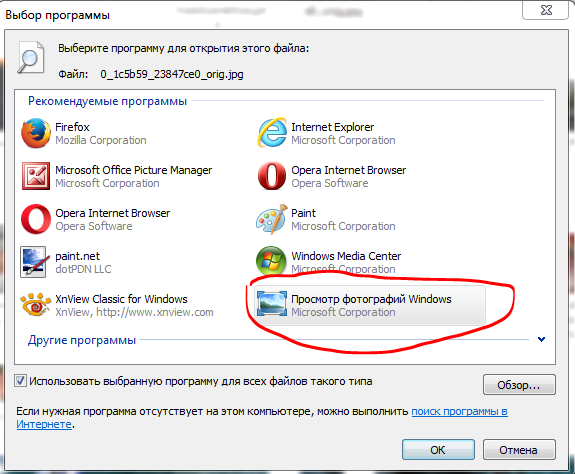
Распространите созданный пакет в вашу точку распространения (группы).
Изменение последовательности задач
Откройте последовательность задач Windows 10 и создайте новый шаг «Выполнить командную строку» где-нибудь после «Установки Windows и диспетчера конфигураций».
Укажите следующую Командную строку:
regedit.exe /S WindowsPhotoViewerAppAssocations.reg
Установите флажок «Отключить перенаправление 64-битной файловой системы» и укажите созданный Пакет через Обзор.
Добавить еще один шаг «Выполнить командную строку» прямо под ранее созданным шагом.
Укажите следующую командную строку:
Dism.exe /online /Import-DefaultAppAssociations:Win10_DefaultAppAssociations.xml
Установите флажок «Отключить перенаправление 64-битной файловой системы» и укажите созданный пакет через Обзор.
Результат
При запуске измененной последовательности задач вы должны получить «Просмотр фотографий Windows» в качестве приложения по умолчанию для изображений.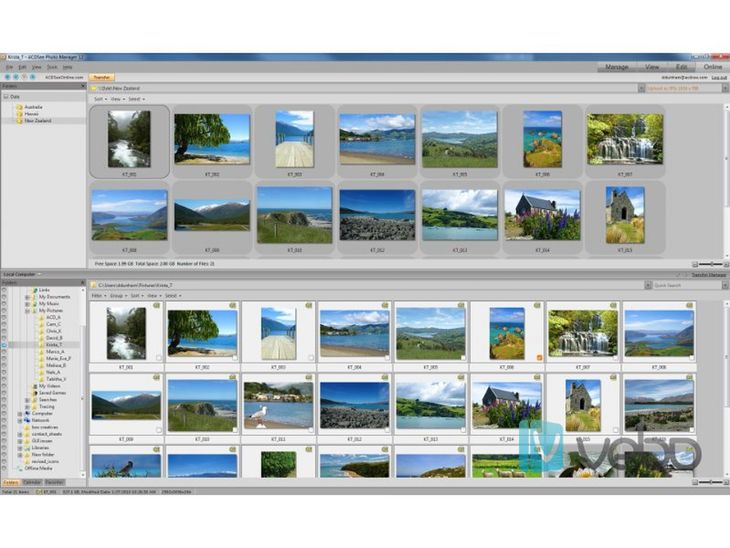
Примечания: Приведенный выше экспорт реестра основан на следующем сообщении в блоге. Восстановление «Средства просмотра фотографий Windows» по умолчанию в Windows 10
10 лучших альтернатив Windows Photo Viewer для Windows 7
10 лучших альтернатив Windows Photo Viewer
10 лучших альтернатив Windows Photo Viewer…
Включите JavaScript
10 лучших альтернатив Windows Photo Viewer для Windows 7
9000 в восторге от всех новых изменений в Windows 7 — на самом деле, некоторые люди просто разочарованы. Одна группа жалоб связана с изменениями, связанными с Windows Photo Viewer и Photo Gallery — фактически, Windows Photo Gallery больше даже не является частью стандартного установочного пакета Windows 7. (Однако вы все еще можете загрузить версию Photo Gallery для Windows Live.) Если вы не являетесь поклонником Windows Photo Viewer, существует ряд альтернативных продуктов, которые предлагают отличные функции и ценность. Некоторые из этих продуктов бесплатны, а стоимость других зависит от их возможностей. В этом списке мы сосредоточимся на десяти лучших программах для просмотра фотографий для Windows 7.
Некоторые из этих продуктов бесплатны, а стоимость других зависит от их возможностей. В этом списке мы сосредоточимся на десяти лучших программах для просмотра фотографий для Windows 7.
1. ACDSee Photo Manager 2009
В качестве программы для просмотра фотографий ACDSee Photo Manager 2009 поддерживает более 60 форматов изображений, включая JPEG, BMP, TIFF. , GIF и различные форматы RAW. Кроме того, Photo Manager предоставляет функции для организации, управления, совместного использования и даже редактирования цифровых фотографий. Часто эти дополнительные возможности могут на самом деле нанести ущерб тем, кто ищет только программу для просмотра фотографий, потому что они могут тормозить программное обеспечение, замедляя его открытие и работу. Это не относится к Photo Manager — несмотря на все его функции, он по-прежнему работает удивительно быстро, поэтому вам не нужно ждать вечно, когда вы просто хотите прокрутить каталог изображений. Photo Manager совместим с Windows 7, Vista и XP.
Цена: $49,99
2. Irfanview
Еще одна очень популярная программа для просмотра фотографий с множеством дополнительных функций — Irfanview. Из-за широкого набора функций многие люди даже используют Irfanview в качестве основного фоторедактора. (Программное обеспечение даже поддерживает ряд фильтров Adobe Photoshop.)
Программное обеспечение совместимо не только с Windows 7, но и с большинством более старых версий Windows, включая Vista, XP, NT и даже более ранние версии операционной системы. . Как и Photo Manager, Irfanview загружается и работает быстро, что делает его очень разумным выбором для использования в качестве средства просмотра изображений по умолчанию. Одним из очень привлекательных аспектов программного обеспечения является то, что оно полностью бесплатно для домашних пользователей. (Коммерческим пользователям предлагается зарегистрировать продукт за плату в размере 12 долларов США.)
Цена: БЕСПЛАТНО
3.
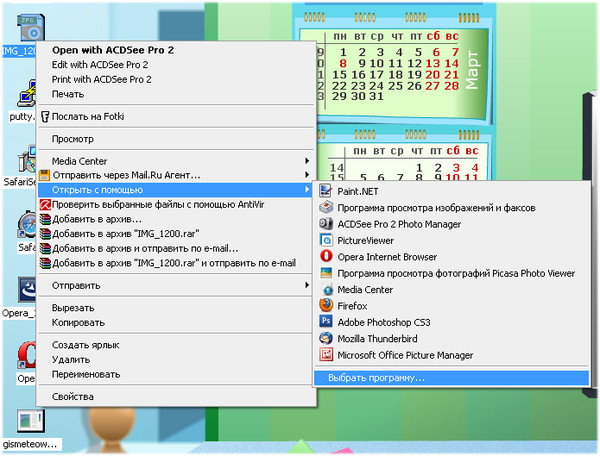 Picasa 3
Picasa 3Picasa 3 — это загружаемая настольная версия популярной программы просмотра фотографий Google. Программное обеспечение также позволяет вам управлять, организовывать, делиться и выполнять основные задачи по редактированию ваших цифровых фотографий. Кроме того, Picasa 3 имеет встроенную интеграцию с Google Планета Земля, что позволяет быстро и легко добавлять к фотографиям геотеги.
Как и в случае с Irfanview и некоторыми другими программами для просмотра фотографий в этом списке, Picasa 3 бесплатна. Программное обеспечение совместимо с Windows 7, Vista и XP.
Цена: БЕСПЛАТНО
4. Zoner Photo Studio 12
На самом деле Zoner Photo Studio 12 — это полноценное приложение для управления и редактирования фотографий, имеющее как домашнюю, так и профессиональную версии. Однако, несмотря на дополнительные функции и возможности, цена версии Home по-прежнему вполне конкурентоспособна по сравнению с другими приложениями, которые действительно предназначены только для просмотра фотографий и управления ими.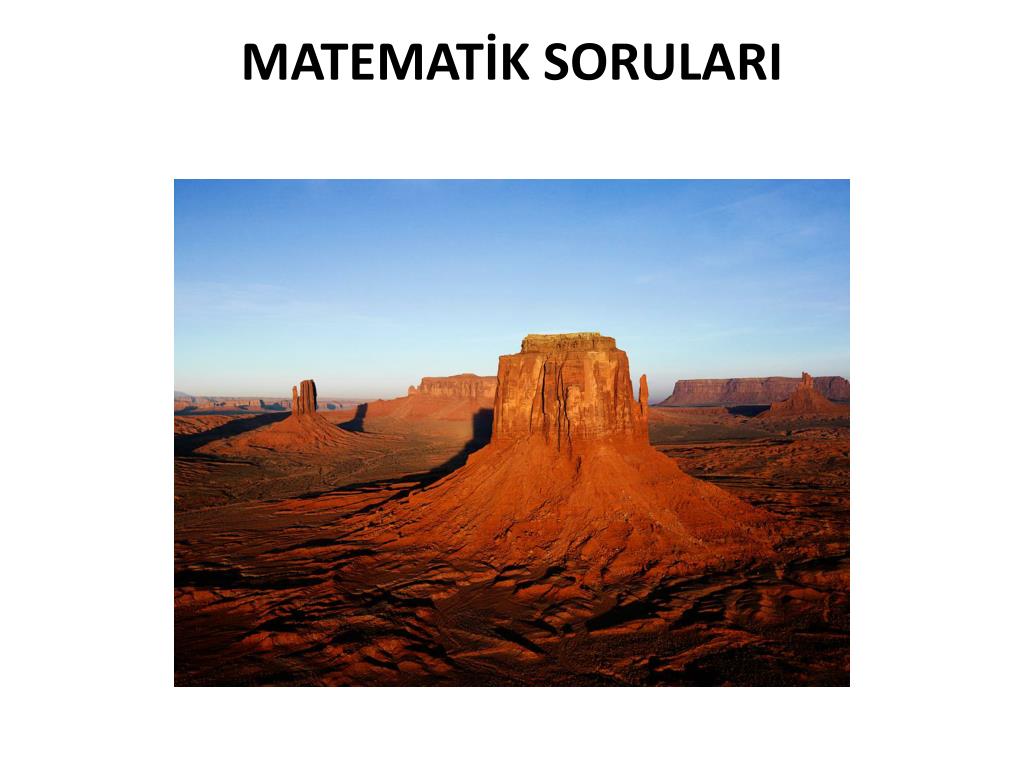
Среди функций Photo Studio 12 — возможность создавать панорамы и добавлять к фотографиям геотеги. Программное обеспечение также включает шаблоны, позволяющие создавать поздравительные открытки и календари с цифровыми фотографиями.
Цена: 49,99 долларов США за домашнюю версию
5. PhotoPlus SE
PhotoPlus SE — это бесплатный аналог платного приложения для редактирования фотографий PhotoPlus X3 от Serif. Хотя SE может не предлагать все функции, которые есть в X3, это все же довольно замечательная утилита, учитывая, что она полностью бесплатна. Единственным недостатком SE является то, что он не такой быстрый, как некоторые другие приложения в этом списке. Однако, если вы ищете более универсальное решение и у вас нет денег на другие программные продукты, стоит попробовать PhotoPlus SE.
Цена: БЕСПЛАТНО
6. XnView
Еще одна бесплатная программа для просмотра фотографий — XnView.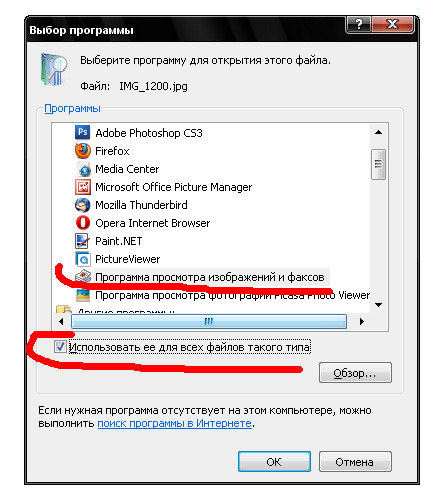 Программное обеспечение поддерживает более 400 форматов изображений и является кроссплатформенным — доступны версии для систем Windows, Mac, BSD и Linux.
Программное обеспечение поддерживает более 400 форматов изображений и является кроссплатформенным — доступны версии для систем Windows, Mac, BSD и Linux.
XnView загружается и работает очень быстро, а его пользовательский интерфейс относительно удобен, что делает его довольно простым в освоении и использовании. Если вы планируете использовать программное обеспечение в коммерческих целях, вам необходимо приобрести лицензию, если только вы не используете одну из версий Linux или FreeBSD. В остальном XnView является бесплатным программным обеспечением.
Цена: БЕСПЛАТНО
7. ThumbsPlus
Хотя это одно из самых дорогих приложений в этом списке, ThumbsPlus также является одним из самых известных имен среди систем просмотра и управления фотографиями. Программное обеспечение имеет отличную систему управления памятью, что обеспечивает быструю и стабильную работу.
В настоящее время последней доступной розничной версией ThumbsPlus является версия 7, но версия 8 находится на последних стадиях бета-тестирования. На снимке экрана справа (щелкните изображение, чтобы увеличить его) показан интерфейс бета-версии 8.
На снимке экрана справа (щелкните изображение, чтобы увеличить его) показан интерфейс бета-версии 8.
Цена: 59,99 долл. США за стандартную версию
8. PaintShop Photo Express 2010
PaintShop Photo Express 2010 — более легкая и повседневная версия Paint Shop Pro. Программное обеспечение имеет отличные инструменты для просмотра, управления и обмена фотографиями, а также ряд возможностей быстрого редактирования. Приложение также включает в себя средство создания проектов, которое позволяет вам создавать фотокниги, календари, поздравительные открытки и другие элементы с вашими цифровыми фотографиями.
PaintShop Photo Express 2010 можно приобрести как отдельное приложение или как часть пакета Corel Digital Studio 2010, который также включает базовые инструменты для редактирования DVD. Программное обеспечение совместимо с Windows 7, Vista и XP.
Цена: $39,99
9. CoffeeCup Free Viewer Plus
CoffeeCup Free Viewer Plus — еще одна бесплатная программа для просмотра фотографий в нашем списке. Программное обеспечение содержит ряд полезных инструментов, таких как встроенная электронная почта, FTP и утилиты ZIP. Также включен хороший инструмент «нарезка изображений», который позволяет разбивать большие фотографии на более мелкие части, что упрощает внедрение изображений в дизайн веб-страницы.
Программное обеспечение содержит ряд полезных инструментов, таких как встроенная электронная почта, FTP и утилиты ZIP. Также включен хороший инструмент «нарезка изображений», который позволяет разбивать большие фотографии на более мелкие части, что упрощает внедрение изображений в дизайн веб-страницы.
Несмотря на то, что CoffeeCup Free Viewer Plus имеет несколько полезных возможностей, он может немного замедляться при загрузке каталогов изображений, содержащих несколько фотографий. С другой стороны, приложение может быть весьма полезным для веб-разработчиков, которые ищут способы ускорить загрузку веб-страниц с большими файлами изображений.
Цена: БЕСПЛАТНО
10. FastStone
Последнее приложение в нашем списке — FastStone, бесплатная программа для просмотра фотографий, которая очень быстро загружает и обрабатывает изображения. Программное обеспечение поддерживает ряд форматов изображений, включая JPEG, PNG, GIF и BMP, а также распространенные форматы RAW.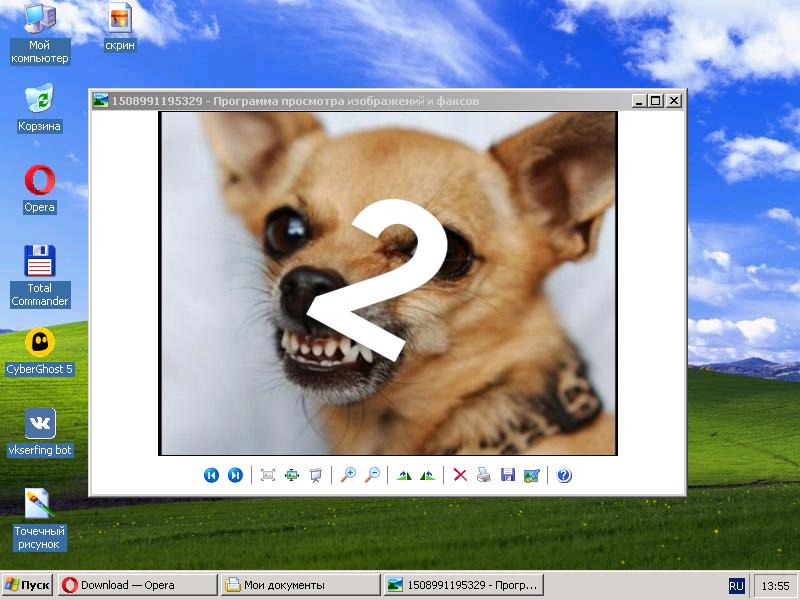
 Bitmap"
".gif"="PhotoViewer.FileAssoc.Gif"
".jfif"="PhotoViewer.FileAssoc.JFIF"
".jpe"="PhotoViewer.FileAssoc.Jpeg"
".jpeg"="PhotoViewer.FileAssoc.Jpeg"
".jpg"="PhotoViewer.FileAssoc.Jpeg"
".jxr"="PhotoViewer.FileAssoc.Wdp"
".png"="PhotoViewer.FileAssoc.Png"
".wdp"="PhotoViewer.FileAssoc.Wdp"
[HKEY_CLASSES_ROOT\PhotoViewer.FileAssoc.Bitmap]
"FriendlyTypeName"=hex(2):40,00,43,00,3a,00,5c,00,50,00,72,00,6f,00,67,00,72,\
00,61,00,6д,00,20,00,46,00,69,00,6с,00,65,00,73,00,5с,00,57,00,69,00,6е,00,\
64,00,6f,00,77,00,73,00,20,00,50,00,68,00,6f,00,74,00,6f,00,20,00,56,00,69, \
00,65,00,77,00,65,00,72,00,5c,00,50,00,68,00,6f,00,74,00,6f,00,56,00,69,00, \
65,00,77,00,65,00,72,00,2е,00,64,00,6с,00,6с,00,2с,00,2д,00,33,00,30,00,35, \
00,36,00,00,00
"ImageOptionFlags"=dword:00000001
[HKEY_CLASSES_ROOT\PhotoViewer.FileAssoc.Bitmap\DefaultIcon]
@="C:\\WINDOWS\\System32\\imageres.dll,-70"
[HKEY_CLASSES_ROOT\PhotoViewer.FileAssoc.Bitmap\shell]
[HKEY_CLASSES_ROOT\PhotoViewer.FileAssoc.Bitmap\shell\open]
[HKEY_CLASSES_ROOT\PhotoViewer.
Bitmap"
".gif"="PhotoViewer.FileAssoc.Gif"
".jfif"="PhotoViewer.FileAssoc.JFIF"
".jpe"="PhotoViewer.FileAssoc.Jpeg"
".jpeg"="PhotoViewer.FileAssoc.Jpeg"
".jpg"="PhotoViewer.FileAssoc.Jpeg"
".jxr"="PhotoViewer.FileAssoc.Wdp"
".png"="PhotoViewer.FileAssoc.Png"
".wdp"="PhotoViewer.FileAssoc.Wdp"
[HKEY_CLASSES_ROOT\PhotoViewer.FileAssoc.Bitmap]
"FriendlyTypeName"=hex(2):40,00,43,00,3a,00,5c,00,50,00,72,00,6f,00,67,00,72,\
00,61,00,6д,00,20,00,46,00,69,00,6с,00,65,00,73,00,5с,00,57,00,69,00,6е,00,\
64,00,6f,00,77,00,73,00,20,00,50,00,68,00,6f,00,74,00,6f,00,20,00,56,00,69, \
00,65,00,77,00,65,00,72,00,5c,00,50,00,68,00,6f,00,74,00,6f,00,56,00,69,00, \
65,00,77,00,65,00,72,00,2е,00,64,00,6с,00,6с,00,2с,00,2д,00,33,00,30,00,35, \
00,36,00,00,00
"ImageOptionFlags"=dword:00000001
[HKEY_CLASSES_ROOT\PhotoViewer.FileAssoc.Bitmap\DefaultIcon]
@="C:\\WINDOWS\\System32\\imageres.dll,-70"
[HKEY_CLASSES_ROOT\PhotoViewer.FileAssoc.Bitmap\shell]
[HKEY_CLASSES_ROOT\PhotoViewer.FileAssoc.Bitmap\shell\open]
[HKEY_CLASSES_ROOT\PhotoViewer.
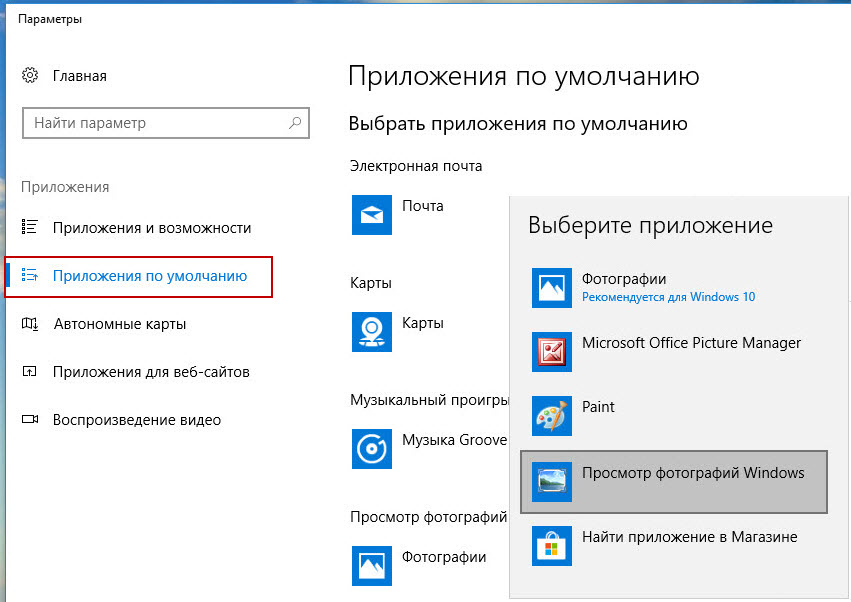 FileAssoc.Gif\DefaultIcon]
@="C:\\WINDOWS\\System32\\imageres.dll,-83"
[HKEY_CLASSES_ROOT\PhotoViewer.FileAssoc.Gif\оболочка]
[HKEY_CLASSES_ROOT\PhotoViewer.FileAssoc.Gif\оболочка\открыть]
[HKEY_CLASSES_ROOT\PhotoViewer.FileAssoc.Gif\shell\open\command]
@=hex(2):43,00,3a,00,5c,00,57,00,49,00,4e,00,44,00,4f,00,57,00,53,00,5c,00,53,\
00,79,00,73,00,74,00,65,00,6d,00,33,00,32,00,5c,00,72,00,75,00,6e,00,64,00, \
6с,00,6с,00,33,00,32,00,2е,00,65,00,78,00,65,00,20,00,22,00,43,00,3а,00,5с, \
00,50,00,72,00,6f,00,67,00,72,00,61,00,6d,00,20,00,46,00,69,00,6c,00,65,00, \
73,00,5с,00,57,00,69,00,6д,00,64,00,6ф,00,77,00,73,00,20,00,50,00,68,00,6ф, \
00,74,00,6f,00,20,00,56,00,69,00,65,00,77,00,65,00,72,00,5c,00,50,00,68,00, \
6f,00,74,00,6f,00,56,00,69,00,65,00,77,00,65,00,72,00,2e,00,64,00,6c,00,6c, \
00,22,00,2с,00,20,00,49,00,6d,00,61,00,67,00,65,00,56,00,69,00,65,00,77,00,\
5f,00,46,00,75,00,6c,00,6c,00,73,00,63,00,72,00,65,00,65,00,6e,00,20,00,25, \
00,31,00,00,00
[HKEY_CLASSES_ROOT\PhotoViewer.
FileAssoc.Gif\DefaultIcon]
@="C:\\WINDOWS\\System32\\imageres.dll,-83"
[HKEY_CLASSES_ROOT\PhotoViewer.FileAssoc.Gif\оболочка]
[HKEY_CLASSES_ROOT\PhotoViewer.FileAssoc.Gif\оболочка\открыть]
[HKEY_CLASSES_ROOT\PhotoViewer.FileAssoc.Gif\shell\open\command]
@=hex(2):43,00,3a,00,5c,00,57,00,49,00,4e,00,44,00,4f,00,57,00,53,00,5c,00,53,\
00,79,00,73,00,74,00,65,00,6d,00,33,00,32,00,5c,00,72,00,75,00,6e,00,64,00, \
6с,00,6с,00,33,00,32,00,2е,00,65,00,78,00,65,00,20,00,22,00,43,00,3а,00,5с, \
00,50,00,72,00,6f,00,67,00,72,00,61,00,6d,00,20,00,46,00,69,00,6c,00,65,00, \
73,00,5с,00,57,00,69,00,6д,00,64,00,6ф,00,77,00,73,00,20,00,50,00,68,00,6ф, \
00,74,00,6f,00,20,00,56,00,69,00,65,00,77,00,65,00,72,00,5c,00,50,00,68,00, \
6f,00,74,00,6f,00,56,00,69,00,65,00,77,00,65,00,72,00,2e,00,64,00,6c,00,6c, \
00,22,00,2с,00,20,00,49,00,6d,00,61,00,67,00,65,00,56,00,69,00,65,00,77,00,\
5f,00,46,00,75,00,6c,00,6c,00,73,00,63,00,72,00,65,00,65,00,6e,00,20,00,25, \
00,31,00,00,00
[HKEY_CLASSES_ROOT\PhotoViewer.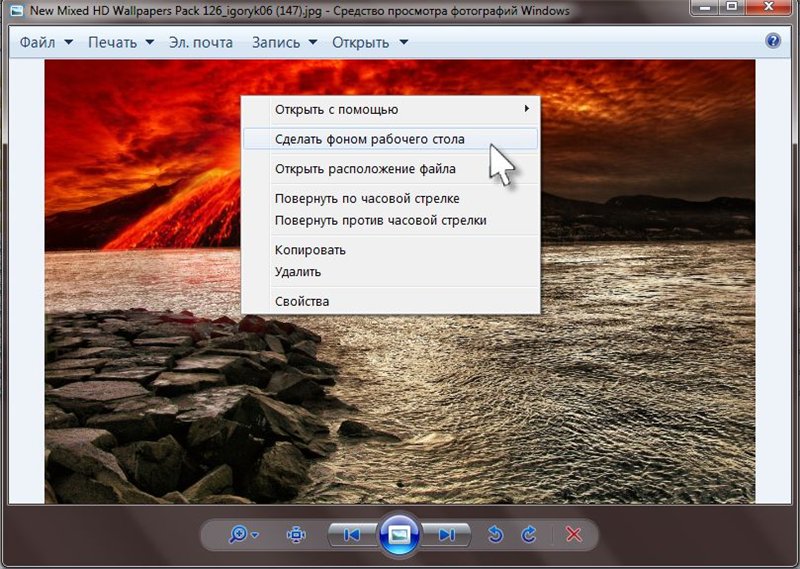 FileAssoc.Gif\shell\open\DropTarget]
"Clsid"="{FFE2A43C-56B9-4bf5-9A79-CC6D4285608A}"
[HKEY_CLASSES_ROOT\PhotoViewer.FileAssoc.JFIF]
"EditFlags"=dword:00010000
"FriendlyTypeName"=hex(2):40,00,43,00,3a,00,5c,00,50,00,72,00,6f,00,67,00,72,\
00,61,00,6d,00,20,00,46,00,69,00,6c,00,65,00,73,00,5c,00,57,00,69,00,6e,00, \
64,00,6f,00,77,00,73,00,20,00,50,00,68,00,6f,00,74,00,6f,00,20,00,56,00,69,\
00,65,00,77,00,65,00,72,00,5c,00,50,00,68,00,6f,00,74,00,6f,00,56,00,69,00, \
65,00,77,00,65,00,72,00,2е,00,64,00,6с,00,6с,00,2с,00,2д,00,33,00,30,00,35, \
00,35,00,00,00
"ImageOptionFlags"=dword:00000001
[HKEY_CLASSES_ROOT\PhotoViewer.FileAssoc.JFIF\DefaultIcon]
@="C:\\WINDOWS\\System32\\imageres.dll,-72"
[HKEY_CLASSES_ROOT\PhotoViewer.FileAssoc.JFIF\оболочка]
[HKEY_CLASSES_ROOT\PhotoViewer.FileAssoc.JFIF\shell\open]
"MuiVerb"=hex(2):40,00,43,00,3a,00,5c,00,50,00,72,00,6f,00,67,00,72,00,61,00,\
6д,00,20,00,46,00,69,00,6c,00,65,00,73,00,5c,00,57,00,69,00,6e,00,64,00,6f,\
00,77,00,73,00,20,00,50,00,68,00,6f,00,74,00,6f,00,20,00,56,00,69,00,65,00, \
77,00,65,00,72,00,5с,00,70,00,68,00,6ф,00,74,00,6ф,00,76,00,69,00,65,00,77, \
00,65,00,72,00,2e,00,64,00,6c,00,6c,00,2c,00,2d,00,33,00,30,00,34,00,33,00, \
00,00
[HKEY_CLASSES_ROOT\PhotoViewer.
FileAssoc.Gif\shell\open\DropTarget]
"Clsid"="{FFE2A43C-56B9-4bf5-9A79-CC6D4285608A}"
[HKEY_CLASSES_ROOT\PhotoViewer.FileAssoc.JFIF]
"EditFlags"=dword:00010000
"FriendlyTypeName"=hex(2):40,00,43,00,3a,00,5c,00,50,00,72,00,6f,00,67,00,72,\
00,61,00,6d,00,20,00,46,00,69,00,6c,00,65,00,73,00,5c,00,57,00,69,00,6e,00, \
64,00,6f,00,77,00,73,00,20,00,50,00,68,00,6f,00,74,00,6f,00,20,00,56,00,69,\
00,65,00,77,00,65,00,72,00,5c,00,50,00,68,00,6f,00,74,00,6f,00,56,00,69,00, \
65,00,77,00,65,00,72,00,2е,00,64,00,6с,00,6с,00,2с,00,2д,00,33,00,30,00,35, \
00,35,00,00,00
"ImageOptionFlags"=dword:00000001
[HKEY_CLASSES_ROOT\PhotoViewer.FileAssoc.JFIF\DefaultIcon]
@="C:\\WINDOWS\\System32\\imageres.dll,-72"
[HKEY_CLASSES_ROOT\PhotoViewer.FileAssoc.JFIF\оболочка]
[HKEY_CLASSES_ROOT\PhotoViewer.FileAssoc.JFIF\shell\open]
"MuiVerb"=hex(2):40,00,43,00,3a,00,5c,00,50,00,72,00,6f,00,67,00,72,00,61,00,\
6д,00,20,00,46,00,69,00,6c,00,65,00,73,00,5c,00,57,00,69,00,6e,00,64,00,6f,\
00,77,00,73,00,20,00,50,00,68,00,6f,00,74,00,6f,00,20,00,56,00,69,00,65,00, \
77,00,65,00,72,00,5с,00,70,00,68,00,6ф,00,74,00,6ф,00,76,00,69,00,65,00,77, \
00,65,00,72,00,2e,00,64,00,6c,00,6c,00,2c,00,2d,00,33,00,30,00,34,00,33,00, \
00,00
[HKEY_CLASSES_ROOT\PhotoViewer.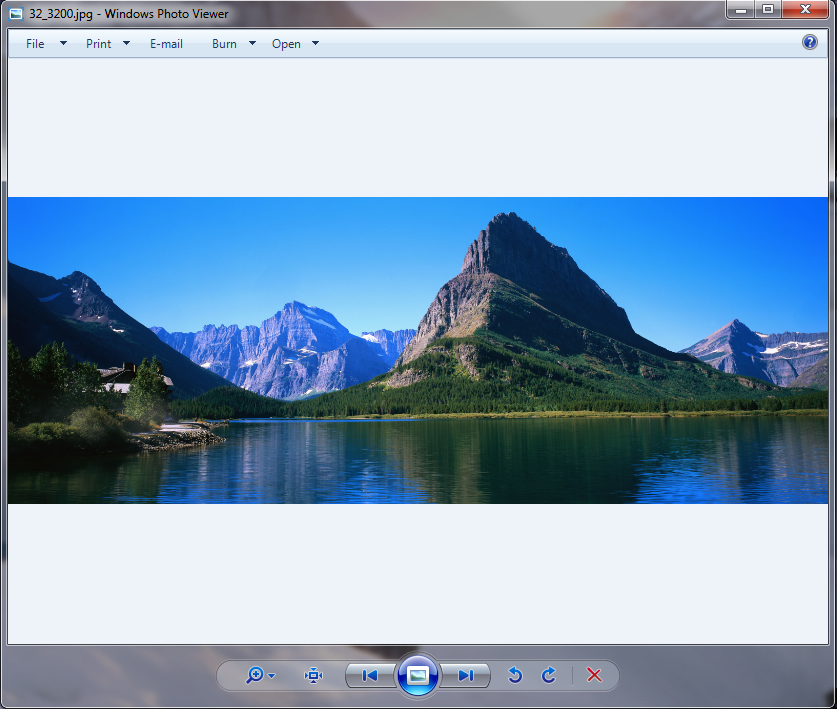 FileAssoc.JFIF\shell\open\command]
@=hex(2):43,00,3a,00,5c,00,57,00,49,00,4e,00,44,00,4f,00,57,00,53,00,5c,00 ,53,\
00,79,00,73,00,74,00,65,00,6d,00,33,00,32,00,5c,00,72,00,75,00,6e,00,64,00, \
6с,00,6с,00,33,00,32,00,2е,00,65,00,78,00,65,00,20,00,22,00,43,00,3а,00,5с, \
00,50,00,72,00,6f,00,67,00,72,00,61,00,6d,00,20,00,46,00,69,00,6с,00,65,00,\
73,00,5с,00,57,00,69,00,6д,00,64,00,6ф,00,77,00,73,00,20,00,50,00,68,00,6ф, \
00,74,00,6f,00,20,00,56,00,69,00,65,00,77,00,65,00,72,00,5c,00,50,00,68,00, \
6f,00,74,00,6f,00,56,00,69,00,65,00,77,00,65,00,72,00,2e,00,64,00,6c,00,6c, \
00,22,00,2с,00,20,00,49,00,6д,00,61,00,67,00,65,00,56,00,69,00,65,00,77,00, \
5f,00,46,00,75,00,6c,00,6c,00,73,00,63,00,72,00,65,00,65,00,6e,00,20,00,25, \
00,31,00,00,00
[HKEY_CLASSES_ROOT\PhotoViewer.FileAssoc.JFIF\shell\open\DropTarget]
"Clsid"="{FFE2A43C-56B9-4bf5-9A79-CC6D4285608A}"
[HKEY_CLASSES_ROOT\PhotoViewer.FileAssoc.Jpeg]
"EditFlags"=dword:00010000
"FriendlyTypeName"=hex(2):40,00,43,00,3a,00,5c,00,50,00,72,00,6f,00,67,00,72,\
00,61,00,6d,00,20,00,46,00,69,00,6c,00,65,00,73,00,5c,00,57,00,69,00,6e,00, \
64,00,6f,00,77,00,73,00,20,00,50,00,68,00,6f,00,74,00,6f,00,20,00,56,00,69, \
00,65,00,77,00,65,00,72,00,5c,00,50,00,68,00,6f,00,74,00,6f,00,56,00,69,00, \
65,00,77,00,65,00,72,00,2е,00,64,00,6с,00,6с,00,2с,00,2д,00,33,00,30,00,35, \
00,35,00,00,00
"ImageOptionFlags"=dword:00000001
[HKEY_CLASSES_ROOT\PhotoViewer.
FileAssoc.JFIF\shell\open\command]
@=hex(2):43,00,3a,00,5c,00,57,00,49,00,4e,00,44,00,4f,00,57,00,53,00,5c,00 ,53,\
00,79,00,73,00,74,00,65,00,6d,00,33,00,32,00,5c,00,72,00,75,00,6e,00,64,00, \
6с,00,6с,00,33,00,32,00,2е,00,65,00,78,00,65,00,20,00,22,00,43,00,3а,00,5с, \
00,50,00,72,00,6f,00,67,00,72,00,61,00,6d,00,20,00,46,00,69,00,6с,00,65,00,\
73,00,5с,00,57,00,69,00,6д,00,64,00,6ф,00,77,00,73,00,20,00,50,00,68,00,6ф, \
00,74,00,6f,00,20,00,56,00,69,00,65,00,77,00,65,00,72,00,5c,00,50,00,68,00, \
6f,00,74,00,6f,00,56,00,69,00,65,00,77,00,65,00,72,00,2e,00,64,00,6c,00,6c, \
00,22,00,2с,00,20,00,49,00,6д,00,61,00,67,00,65,00,56,00,69,00,65,00,77,00, \
5f,00,46,00,75,00,6c,00,6c,00,73,00,63,00,72,00,65,00,65,00,6e,00,20,00,25, \
00,31,00,00,00
[HKEY_CLASSES_ROOT\PhotoViewer.FileAssoc.JFIF\shell\open\DropTarget]
"Clsid"="{FFE2A43C-56B9-4bf5-9A79-CC6D4285608A}"
[HKEY_CLASSES_ROOT\PhotoViewer.FileAssoc.Jpeg]
"EditFlags"=dword:00010000
"FriendlyTypeName"=hex(2):40,00,43,00,3a,00,5c,00,50,00,72,00,6f,00,67,00,72,\
00,61,00,6d,00,20,00,46,00,69,00,6c,00,65,00,73,00,5c,00,57,00,69,00,6e,00, \
64,00,6f,00,77,00,73,00,20,00,50,00,68,00,6f,00,74,00,6f,00,20,00,56,00,69, \
00,65,00,77,00,65,00,72,00,5c,00,50,00,68,00,6f,00,74,00,6f,00,56,00,69,00, \
65,00,77,00,65,00,72,00,2е,00,64,00,6с,00,6с,00,2с,00,2д,00,33,00,30,00,35, \
00,35,00,00,00
"ImageOptionFlags"=dword:00000001
[HKEY_CLASSES_ROOT\PhotoViewer. FileAssoc.Jpeg\DefaultIcon]
@="C:\\WINDOWS\\System32\\imageres.dll,-72"
[HKEY_CLASSES_ROOT\PhotoViewer.FileAssoc.Jpeg\оболочка]
[HKEY_CLASSES_ROOT\PhotoViewer.FileAssoc.Jpeg\shell\open]
"MuiVerb"=hex(2):40,00,43,00,3a,00,5c,00,50,00,72,00,6f,00,67,00,72,00,61,00,\
6д,00,20,00,46,00,69,00,6c,00,65,00,73,00,5c,00,57,00,69,00,6e,00,64,00,6f,\
00,77,00,73,00,20,00,50,00,68,00,6f,00,74,00,6f,00,20,00,56,00,69,00,65,00, \
77,00,65,00,72,00,5с,00,70,00,68,00,6ф,00,74,00,6ф,00,76,00,69,00,65,00,77, \
00,65,00,72,00,2e,00,64,00,6c,00,6c,00,2c,00,2d,00,33,00,30,00,34,00,33,00, \
00,00
[HKEY_CLASSES_ROOT\PhotoViewer.FileAssoc.Jpeg\shell\open\command]
@=hex(2):43,00,3a,00,5c,00,57,00,49,00,4e,00,44,00,4f,00,57,00,53,00,5c,00 ,53,\
00,79,00,73,00,74,00,65,00,6d,00,33,00,32,00,5c,00,72,00,75,00,6e,00,64,00, \
6с,00,6с,00,33,00,32,00,2е,00,65,00,78,00,65,00,20,00,22,00,43,00,3а,00,5с, \
00,50,00,72,00,6f,00,67,00,72,00,61,00,6d,00,20,00,46,00,69,00,6с,00,65,00,\
73,00,5с,00,57,00,69,00,6д,00,64,00,6ф,00,77,00,73,00,20,00,50,00,68,00,6ф, \
00,74,00,6f,00,20,00,56,00,69,00,65,00,77,00,65,00,72,00,5c,00,50,00,68,00, \
6f,00,74,00,6f,00,56,00,69,00,65,00,77,00,65,00,72,00,2e,00,64,00,6c,00,6c, \
00,22,00,2с,00,20,00,49,00,6д,00,61,00,67,00,65,00,56,00,69,00,65,00,77,00, \
5f,00,46,00,75,00,6c,00,6c,00,73,00,63,00,72,00,65,00,65,00,6e,00,20,00,25, \
00,31,00,00,00
[HKEY_CLASSES_ROOT\PhotoViewer.
FileAssoc.Jpeg\DefaultIcon]
@="C:\\WINDOWS\\System32\\imageres.dll,-72"
[HKEY_CLASSES_ROOT\PhotoViewer.FileAssoc.Jpeg\оболочка]
[HKEY_CLASSES_ROOT\PhotoViewer.FileAssoc.Jpeg\shell\open]
"MuiVerb"=hex(2):40,00,43,00,3a,00,5c,00,50,00,72,00,6f,00,67,00,72,00,61,00,\
6д,00,20,00,46,00,69,00,6c,00,65,00,73,00,5c,00,57,00,69,00,6e,00,64,00,6f,\
00,77,00,73,00,20,00,50,00,68,00,6f,00,74,00,6f,00,20,00,56,00,69,00,65,00, \
77,00,65,00,72,00,5с,00,70,00,68,00,6ф,00,74,00,6ф,00,76,00,69,00,65,00,77, \
00,65,00,72,00,2e,00,64,00,6c,00,6c,00,2c,00,2d,00,33,00,30,00,34,00,33,00, \
00,00
[HKEY_CLASSES_ROOT\PhotoViewer.FileAssoc.Jpeg\shell\open\command]
@=hex(2):43,00,3a,00,5c,00,57,00,49,00,4e,00,44,00,4f,00,57,00,53,00,5c,00 ,53,\
00,79,00,73,00,74,00,65,00,6d,00,33,00,32,00,5c,00,72,00,75,00,6e,00,64,00, \
6с,00,6с,00,33,00,32,00,2е,00,65,00,78,00,65,00,20,00,22,00,43,00,3а,00,5с, \
00,50,00,72,00,6f,00,67,00,72,00,61,00,6d,00,20,00,46,00,69,00,6с,00,65,00,\
73,00,5с,00,57,00,69,00,6д,00,64,00,6ф,00,77,00,73,00,20,00,50,00,68,00,6ф, \
00,74,00,6f,00,20,00,56,00,69,00,65,00,77,00,65,00,72,00,5c,00,50,00,68,00, \
6f,00,74,00,6f,00,56,00,69,00,65,00,77,00,65,00,72,00,2e,00,64,00,6c,00,6c, \
00,22,00,2с,00,20,00,49,00,6д,00,61,00,67,00,65,00,56,00,69,00,65,00,77,00, \
5f,00,46,00,75,00,6c,00,6c,00,73,00,63,00,72,00,65,00,65,00,6e,00,20,00,25, \
00,31,00,00,00
[HKEY_CLASSES_ROOT\PhotoViewer.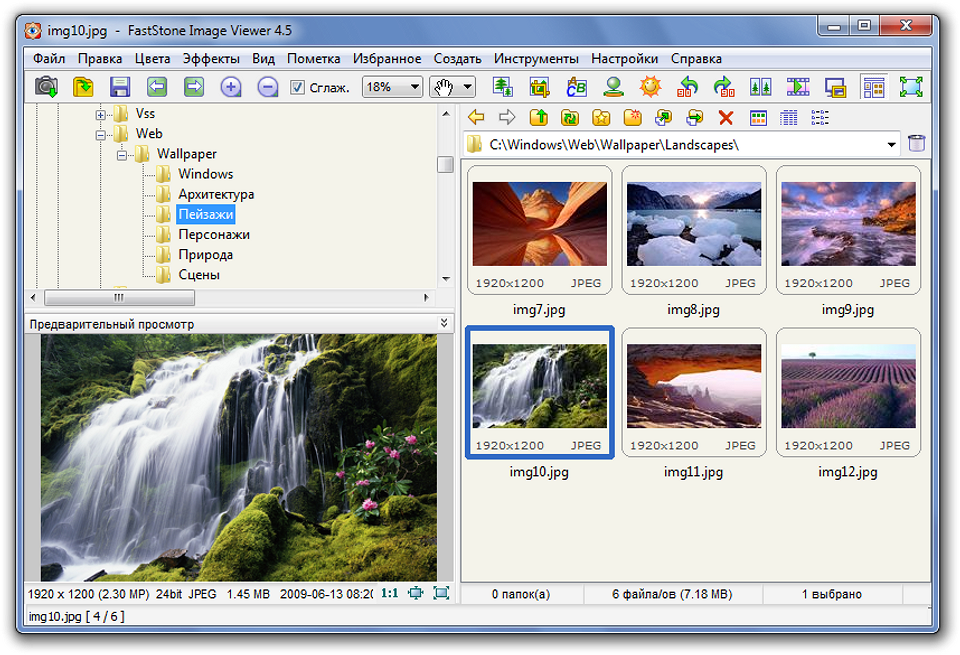 FileAssoc.Jpeg\shell\open\DropTarget]
"Clsid"="{FFE2A43C-56B9-4bf5-9A79-CC6D4285608A}"
[HKEY_CLASSES_ROOT\PhotoViewer.FileAssoc.Png]
"FriendlyTypeName"=hex(2):40,00,43,00,3a,00,5c,00,50,00,72,00,6f,00,67,00,72,\
00,61,00,6d,00,20,00,46,00,69,00,6c,00,65,00,73,00,5c,00,57,00,69,00,6e,00, \
64,00,6f,00,77,00,73,00,20,00,50,00,68,00,6f,00,74,00,6f,00,20,00,56,00,69, \
00,65,00,77,00,65,00,72,00,5c,00,50,00,68,00,6f,00,74,00,6f,00,56,00,69,00, \
65,00,77,00,65,00,72,00,2е,00,64,00,6с,00,6с,00,2с,00,2д,00,33,00,30,00,35, \
00,37,00,00,00
"ImageOptionFlags"=dword:00000001
[HKEY_CLASSES_ROOT\PhotoViewer.FileAssoc.Png\DefaultIcon]
@="C:\\WINDOWS\\System32\\imageres.dll,-71"
[HKEY_CLASSES_ROOT\PhotoViewer.FileAssoc.Png\оболочка]
[HKEY_CLASSES_ROOT\PhotoViewer.FileAssoc.Png\оболочка\открыть]
[HKEY_CLASSES_ROOT\PhotoViewer.FileAssoc.Png\shell\open\command]
@=hex(2):43,00,3a,00,5c,00,57,00,49,00,4e,00,44,00,4f,00,57,00,53,00,5c,00,53,\
00,79,00,73,00,74,00,65,00,6d,00,33,00,32,00,5c,00,72,00,75,00,6e,00,64,00, \
6с,00,6с,00,33,00,32,00,2е,00,65,00,78,00,65,00,20,00,22,00,43,00,3а,00,5с, \
00,50,00,72,00,6f,00,67,00,72,00,61,00,6d,00,20,00,46,00,69,00,6c,00,65,00, \
73,00,5с,00,57,00,69,00,6д,00,64,00,6ф,00,77,00,73,00,20,00,50,00,68,00,6ф, \
00,74,00,6f,00,20,00,56,00,69,00,65,00,77,00,65,00,72,00,5c,00,50,00,68,00, \
6f,00,74,00,6f,00,56,00,69,00,65,00,77,00,65,00,72,00,2e,00,64,00,6c,00,6c, \
00,22,00,2с,00,20,00,49,00,6d,00,61,00,67,00,65,00,56,00,69,00,65,00,77,00,\
5f,00,46,00,75,00,6c,00,6c,00,73,00,63,00,72,00,65,00,65,00,6e,00,20,00,25, \
00,31,00,00,00
[HKEY_CLASSES_ROOT\PhotoViewer.
FileAssoc.Jpeg\shell\open\DropTarget]
"Clsid"="{FFE2A43C-56B9-4bf5-9A79-CC6D4285608A}"
[HKEY_CLASSES_ROOT\PhotoViewer.FileAssoc.Png]
"FriendlyTypeName"=hex(2):40,00,43,00,3a,00,5c,00,50,00,72,00,6f,00,67,00,72,\
00,61,00,6d,00,20,00,46,00,69,00,6c,00,65,00,73,00,5c,00,57,00,69,00,6e,00, \
64,00,6f,00,77,00,73,00,20,00,50,00,68,00,6f,00,74,00,6f,00,20,00,56,00,69, \
00,65,00,77,00,65,00,72,00,5c,00,50,00,68,00,6f,00,74,00,6f,00,56,00,69,00, \
65,00,77,00,65,00,72,00,2е,00,64,00,6с,00,6с,00,2с,00,2д,00,33,00,30,00,35, \
00,37,00,00,00
"ImageOptionFlags"=dword:00000001
[HKEY_CLASSES_ROOT\PhotoViewer.FileAssoc.Png\DefaultIcon]
@="C:\\WINDOWS\\System32\\imageres.dll,-71"
[HKEY_CLASSES_ROOT\PhotoViewer.FileAssoc.Png\оболочка]
[HKEY_CLASSES_ROOT\PhotoViewer.FileAssoc.Png\оболочка\открыть]
[HKEY_CLASSES_ROOT\PhotoViewer.FileAssoc.Png\shell\open\command]
@=hex(2):43,00,3a,00,5c,00,57,00,49,00,4e,00,44,00,4f,00,57,00,53,00,5c,00,53,\
00,79,00,73,00,74,00,65,00,6d,00,33,00,32,00,5c,00,72,00,75,00,6e,00,64,00, \
6с,00,6с,00,33,00,32,00,2е,00,65,00,78,00,65,00,20,00,22,00,43,00,3а,00,5с, \
00,50,00,72,00,6f,00,67,00,72,00,61,00,6d,00,20,00,46,00,69,00,6c,00,65,00, \
73,00,5с,00,57,00,69,00,6д,00,64,00,6ф,00,77,00,73,00,20,00,50,00,68,00,6ф, \
00,74,00,6f,00,20,00,56,00,69,00,65,00,77,00,65,00,72,00,5c,00,50,00,68,00, \
6f,00,74,00,6f,00,56,00,69,00,65,00,77,00,65,00,72,00,2e,00,64,00,6c,00,6c, \
00,22,00,2с,00,20,00,49,00,6d,00,61,00,67,00,65,00,56,00,69,00,65,00,77,00,\
5f,00,46,00,75,00,6c,00,6c,00,73,00,63,00,72,00,65,00,65,00,6e,00,20,00,25, \
00,31,00,00,00
[HKEY_CLASSES_ROOT\PhotoViewer.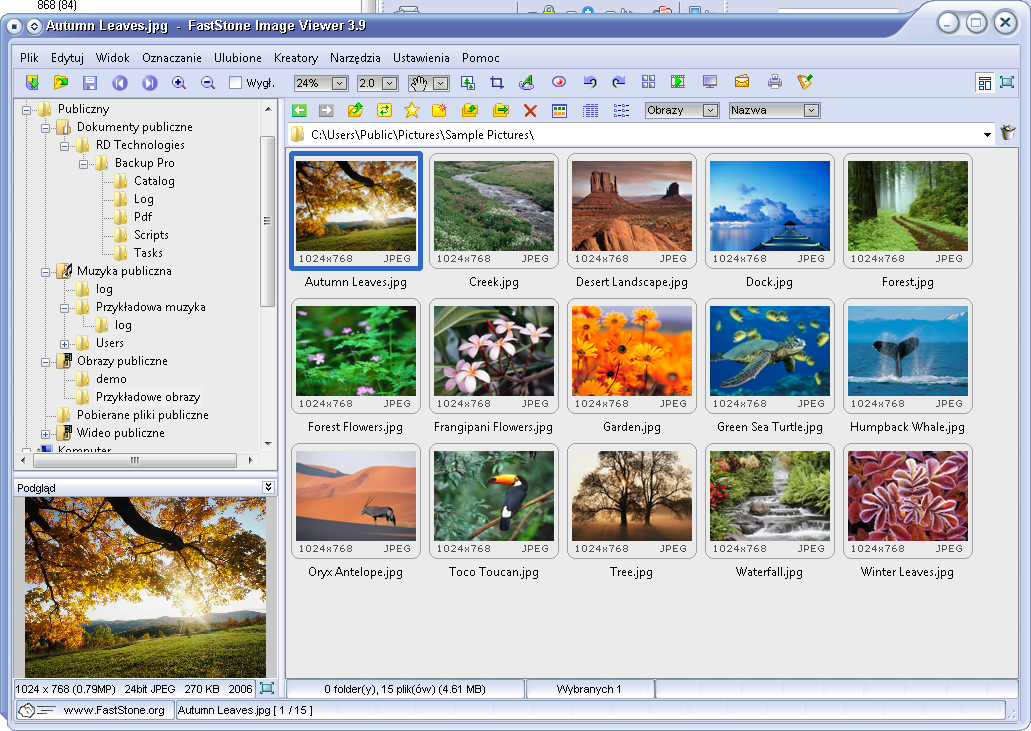 FileAssoc.Png\shell\open\DropTarget]
"Clsid"="{FFE2A43C-56B9-4bf5-9A79-CC6D4285608A}"
[HKEY_CLASSES_ROOT\PhotoViewer.FileAssoc.Wdp]
"EditFlags"=dword:00010000
"ImageOptionFlags"=dword:00000001
[HKEY_CLASSES_ROOT\PhotoViewer.FileAssoc.Wdp\DefaultIcon]
@="C:\\WINDOWS\\System32\\imageres.dll,-70"
[HKEY_CLASSES_ROOT\PhotoViewer.FileAssoc.Wdp\оболочка]
[HKEY_CLASSES_ROOT\PhotoViewer.FileAssoc.Wdp\shell\open]
"MuiVerb"=hex(2):40,00,43,00,3a,00,5c,00,50,00,72,00,6f,00,67,00,72,00,61,00,\
6д,00,20,00,46,00,69,00,6c,00,65,00,73,00,5c,00,57,00,69,00,6e,00,64,00,6f,\
00,77,00,73,00,20,00,50,00,68,00,6f,00,74,00,6f,00,20,00,56,00,69,00,65,00, \
77,00,65,00,72,00,5с,00,70,00,68,00,6ф,00,74,00,6ф,00,76,00,69,00,65,00,77, \
00,65,00,72,00,2e,00,64,00,6c,00,6c,00,2c,00,2d,00,33,00,30,00,34,00,33,00, \
00,00
[HKEY_CLASSES_ROOT\PhotoViewer.FileAssoc.Wdp\shell\open\command]
@=hex(2):43,00,3a,00,5c,00,57,00,49,00,4e,00,44,00,4f,00,57,00,53,00,5c,00 ,53,\
00,79,00,73,00,74,00,65,00,6d,00,33,00,32,00,5c,00,72,00,75,00,6e,00,64,00, \
6с,00,6с,00,33,00,32,00,2е,00,65,00,78,00,65,00,20,00,22,00,43,00,3а,00,5с, \
00,50,00,72,00,6f,00,67,00,72,00,61,00,6d,00,20,00,46,00,69,00,6с,00,65,00,\
73,00,5с,00,57,00,69,00,6д,00,64,00,6ф,00,77,00,73,00,20,00,50,00,68,00,6ф, \
00,74,00,6f,00,20,00,56,00,69,00,65,00,77,00,65,00,72,00,5c,00,50,00,68,00, \
6f,00,74,00,6f,00,56,00,69,00,65,00,77,00,65,00,72,00,2e,00,64,00,6c,00,6c, \
00,22,00,2с,00,20,00,49,00,6д,00,61,00,67,00,65,00,56,00,69,00,65,00,77,00, \
5f,00,46,00,75,00,6c,00,6c,00,73,00,63,00,72,00,65,00,65,00,6e,00,20,00,25, \
00,31,00,00,00
[HKEY_CLASSES_ROOT\PhotoViewer.
FileAssoc.Png\shell\open\DropTarget]
"Clsid"="{FFE2A43C-56B9-4bf5-9A79-CC6D4285608A}"
[HKEY_CLASSES_ROOT\PhotoViewer.FileAssoc.Wdp]
"EditFlags"=dword:00010000
"ImageOptionFlags"=dword:00000001
[HKEY_CLASSES_ROOT\PhotoViewer.FileAssoc.Wdp\DefaultIcon]
@="C:\\WINDOWS\\System32\\imageres.dll,-70"
[HKEY_CLASSES_ROOT\PhotoViewer.FileAssoc.Wdp\оболочка]
[HKEY_CLASSES_ROOT\PhotoViewer.FileAssoc.Wdp\shell\open]
"MuiVerb"=hex(2):40,00,43,00,3a,00,5c,00,50,00,72,00,6f,00,67,00,72,00,61,00,\
6д,00,20,00,46,00,69,00,6c,00,65,00,73,00,5c,00,57,00,69,00,6e,00,64,00,6f,\
00,77,00,73,00,20,00,50,00,68,00,6f,00,74,00,6f,00,20,00,56,00,69,00,65,00, \
77,00,65,00,72,00,5с,00,70,00,68,00,6ф,00,74,00,6ф,00,76,00,69,00,65,00,77, \
00,65,00,72,00,2e,00,64,00,6c,00,6c,00,2c,00,2d,00,33,00,30,00,34,00,33,00, \
00,00
[HKEY_CLASSES_ROOT\PhotoViewer.FileAssoc.Wdp\shell\open\command]
@=hex(2):43,00,3a,00,5c,00,57,00,49,00,4e,00,44,00,4f,00,57,00,53,00,5c,00 ,53,\
00,79,00,73,00,74,00,65,00,6d,00,33,00,32,00,5c,00,72,00,75,00,6e,00,64,00, \
6с,00,6с,00,33,00,32,00,2е,00,65,00,78,00,65,00,20,00,22,00,43,00,3а,00,5с, \
00,50,00,72,00,6f,00,67,00,72,00,61,00,6d,00,20,00,46,00,69,00,6с,00,65,00,\
73,00,5с,00,57,00,69,00,6д,00,64,00,6ф,00,77,00,73,00,20,00,50,00,68,00,6ф, \
00,74,00,6f,00,20,00,56,00,69,00,65,00,77,00,65,00,72,00,5c,00,50,00,68,00, \
6f,00,74,00,6f,00,56,00,69,00,65,00,77,00,65,00,72,00,2e,00,64,00,6c,00,6c, \
00,22,00,2с,00,20,00,49,00,6д,00,61,00,67,00,65,00,56,00,69,00,65,00,77,00, \
5f,00,46,00,75,00,6c,00,6c,00,73,00,63,00,72,00,65,00,65,00,6e,00,20,00,25, \
00,31,00,00,00
[HKEY_CLASSES_ROOT\PhotoViewer.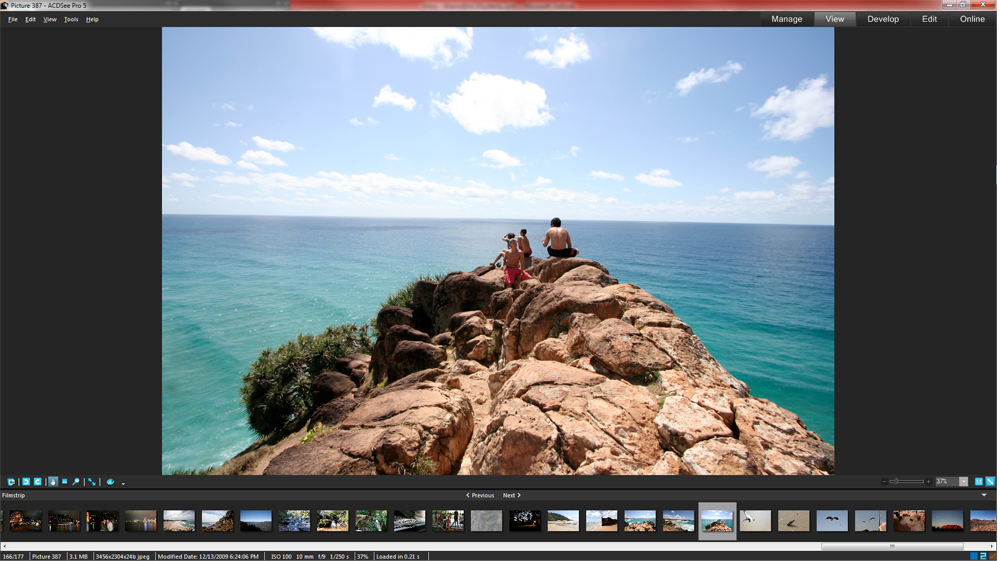 FileAssoc.Wdp\shell\open\DropTarget]
"Clsid"="{FFE2A43C-56B9-4bf5-9A79-CC6D4285608A}"
FileAssoc.Wdp\shell\open\DropTarget]
"Clsid"="{FFE2A43C-56B9-4bf5-9A79-CC6D4285608A}"
Ваш комментарий будет первым